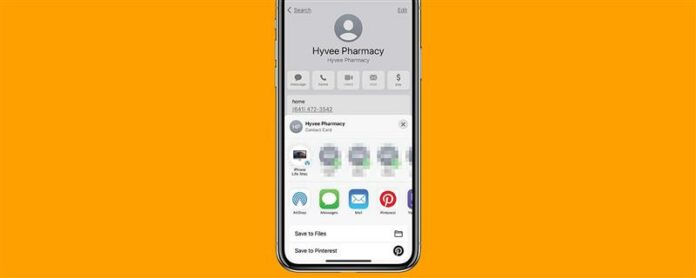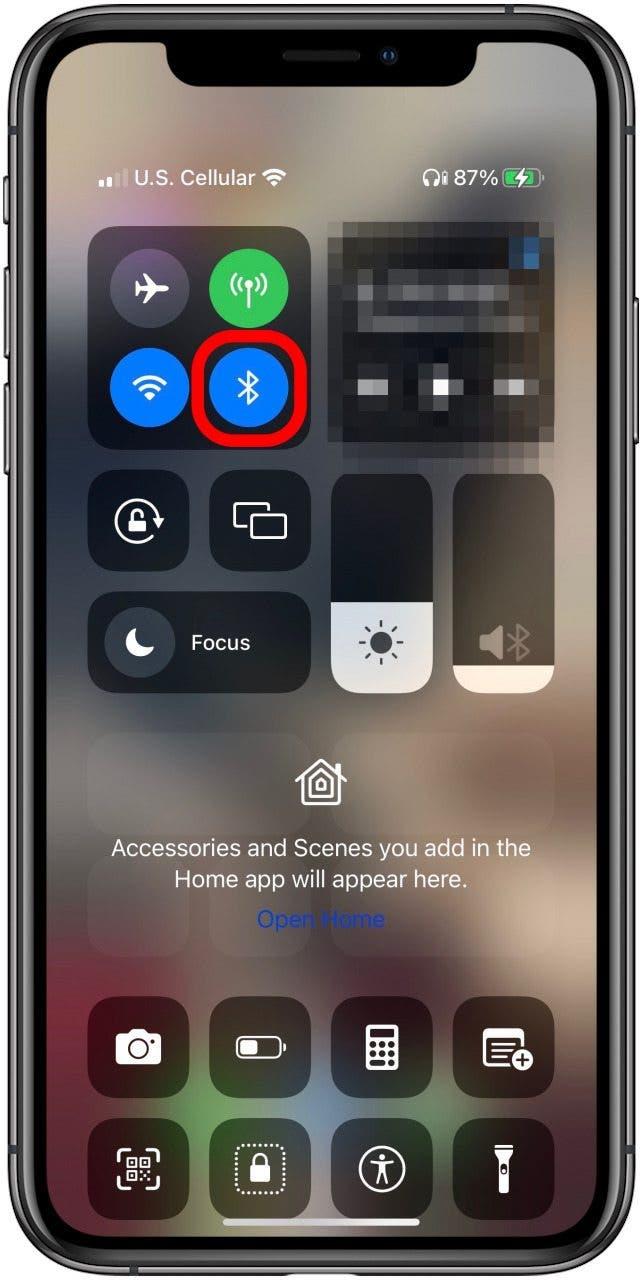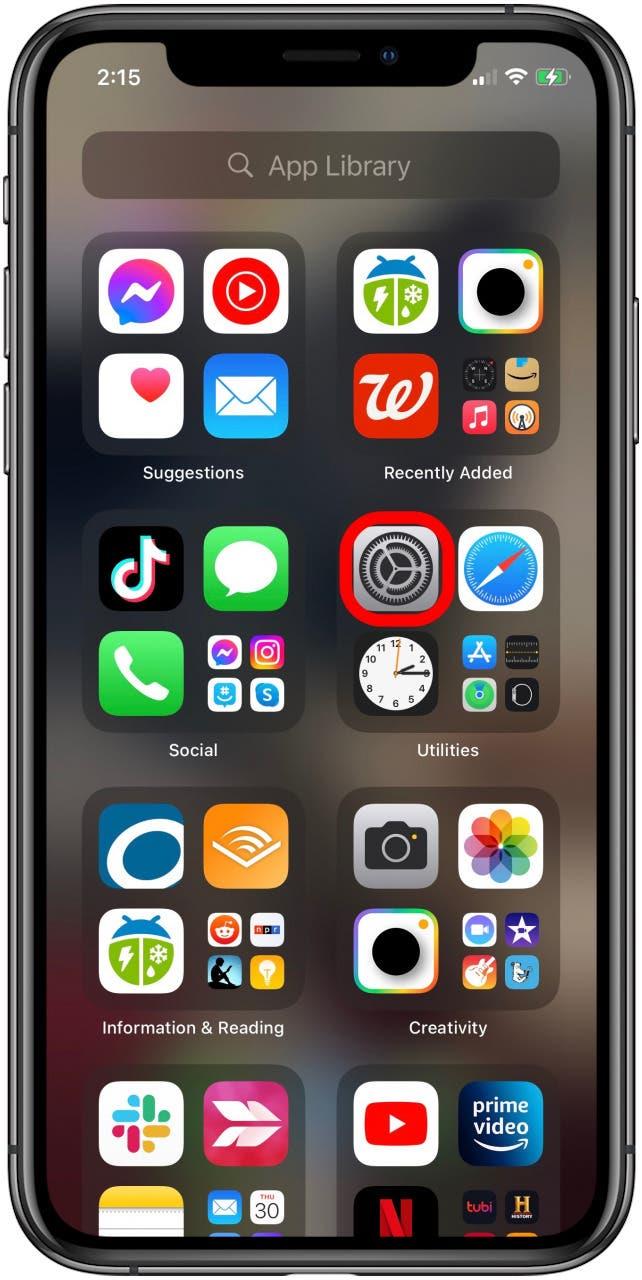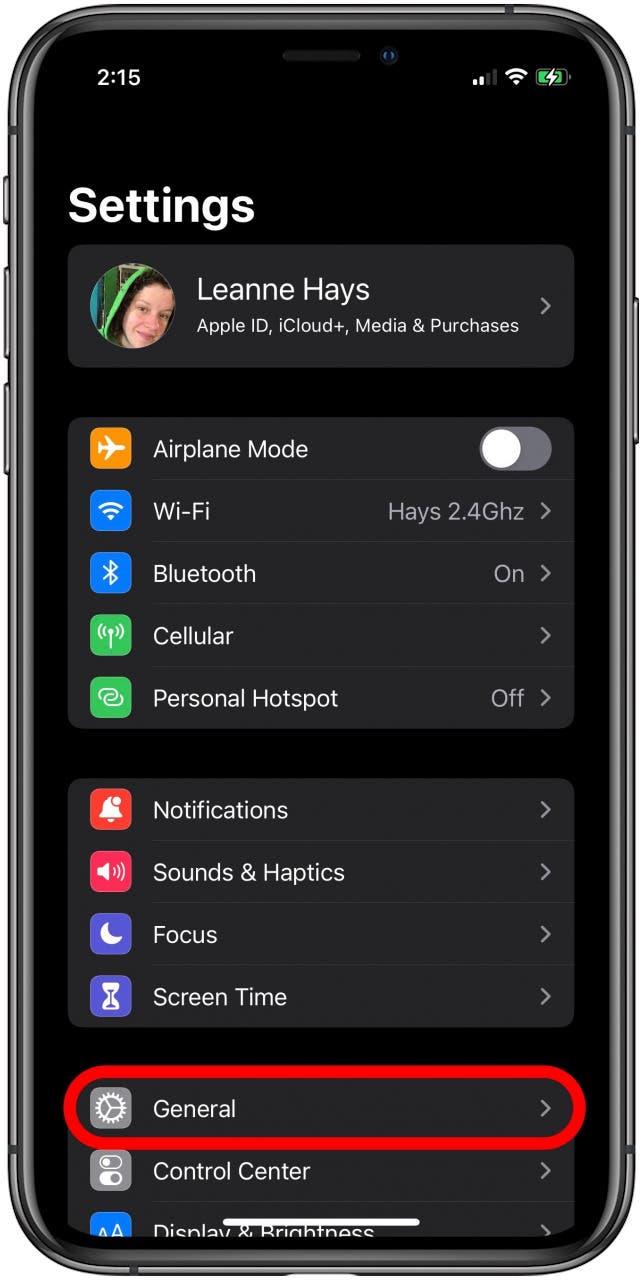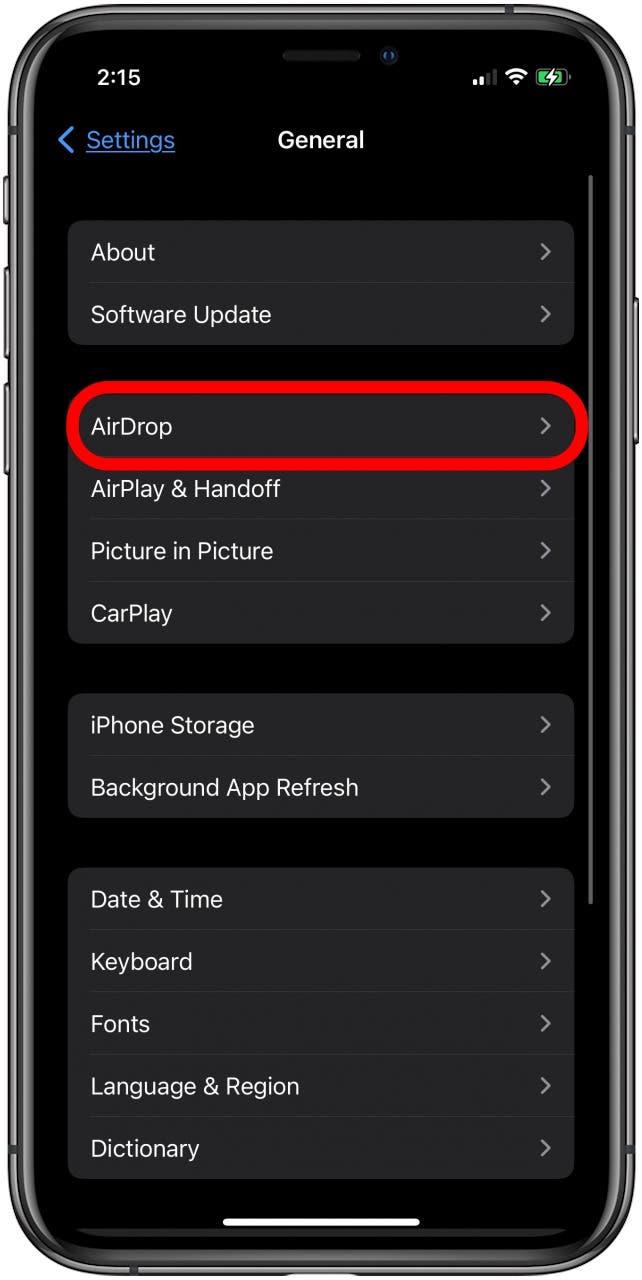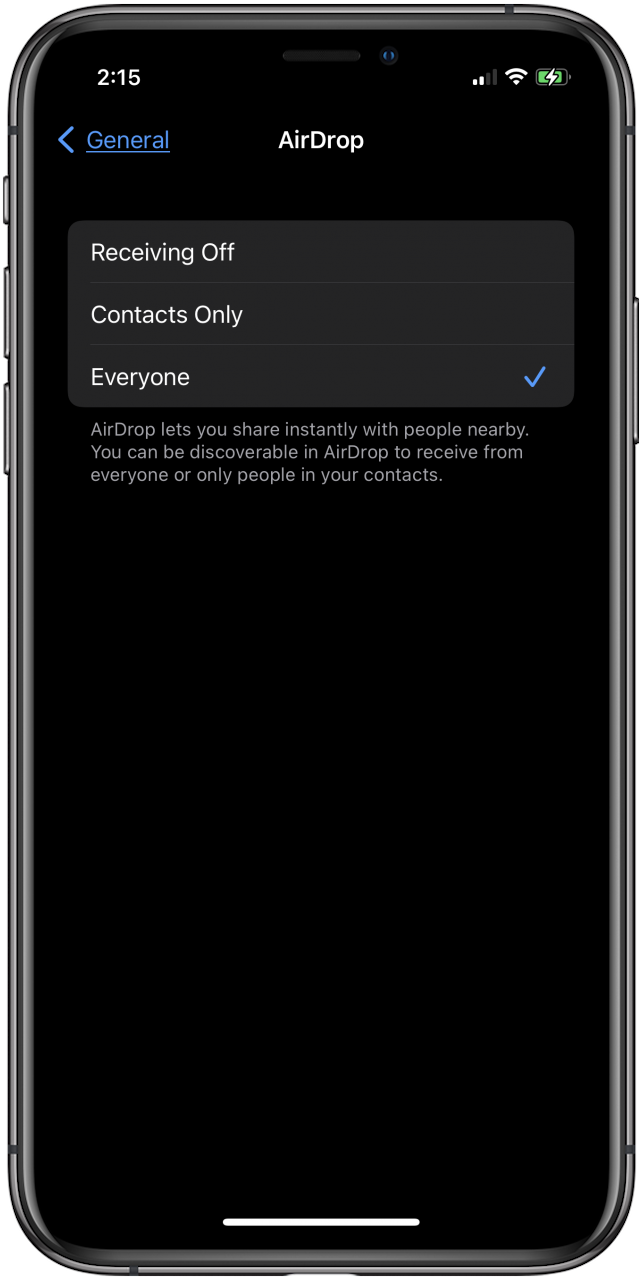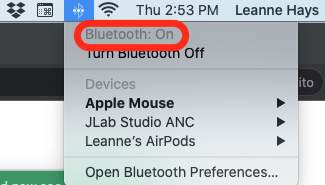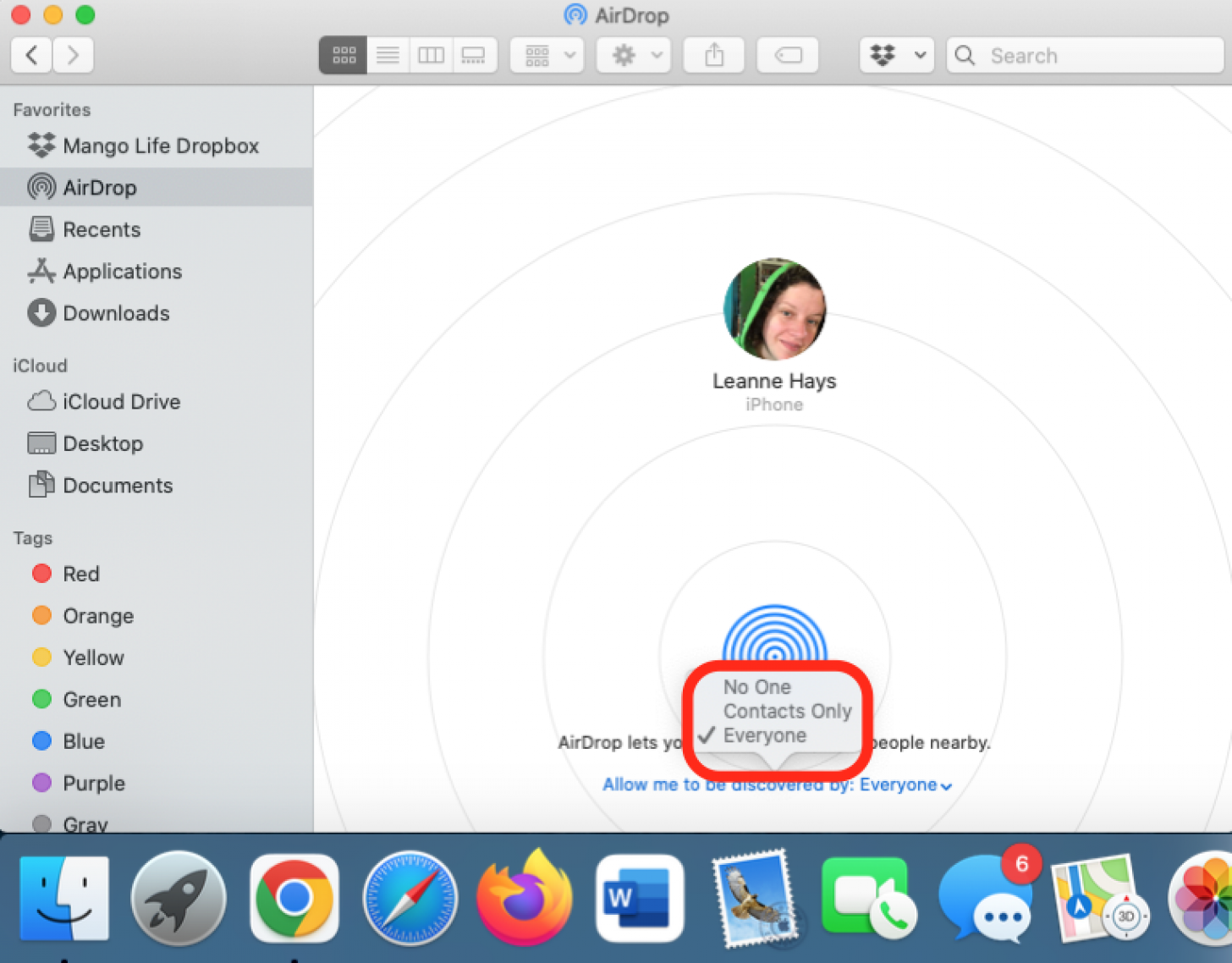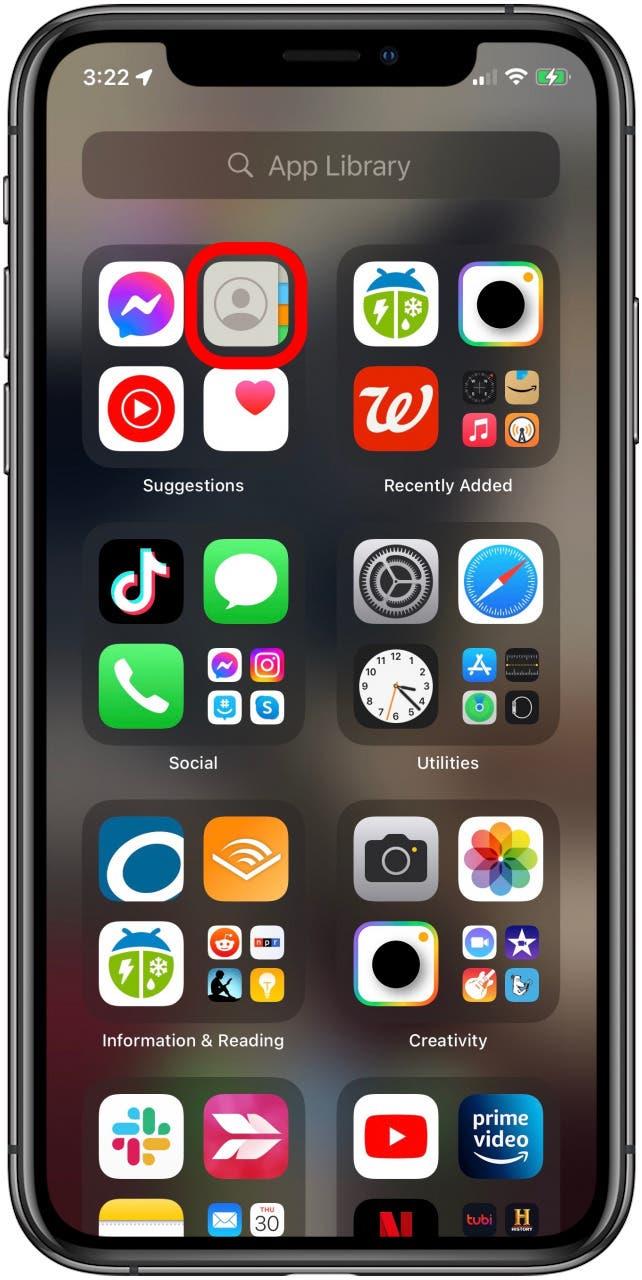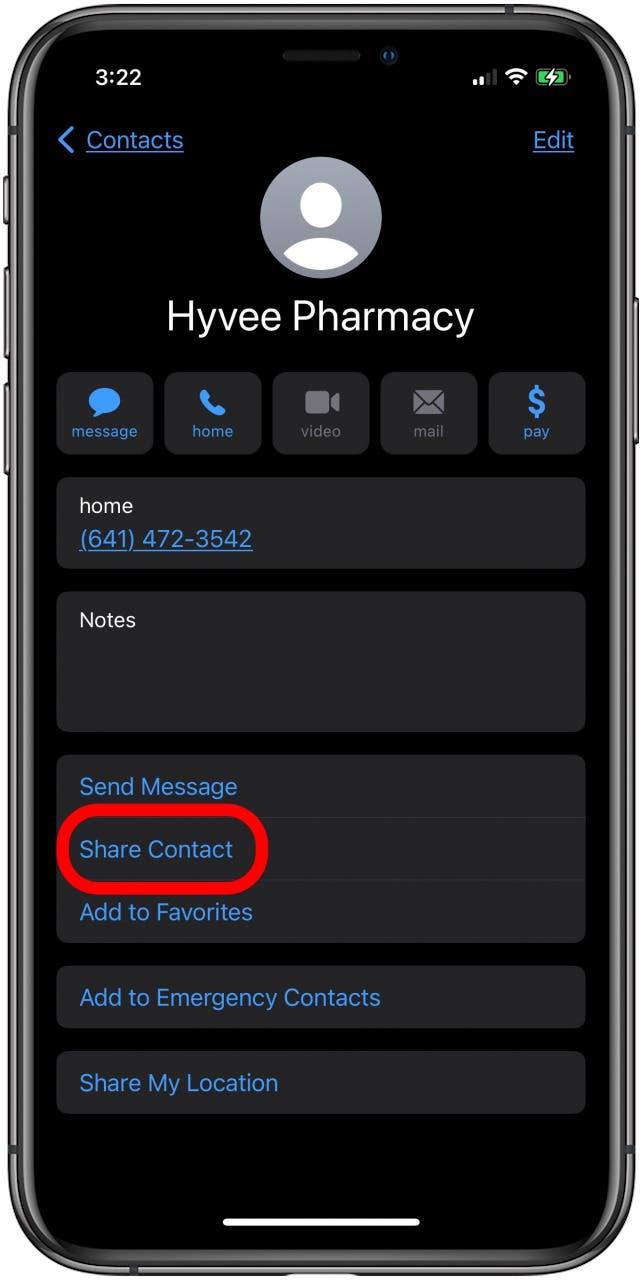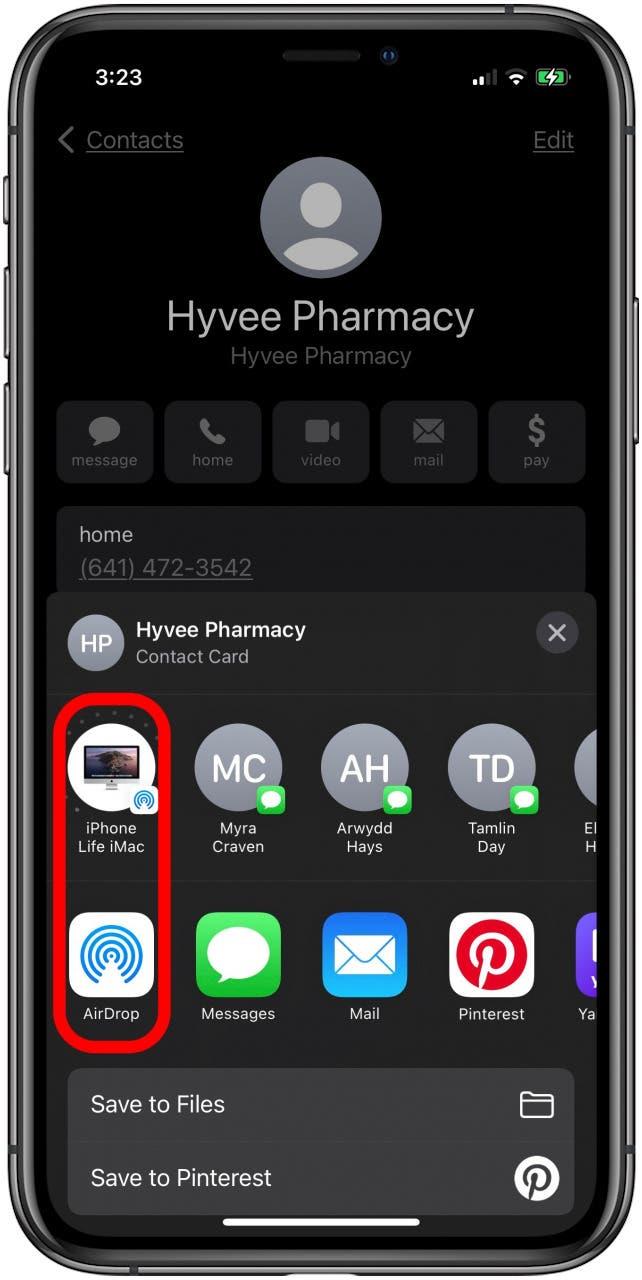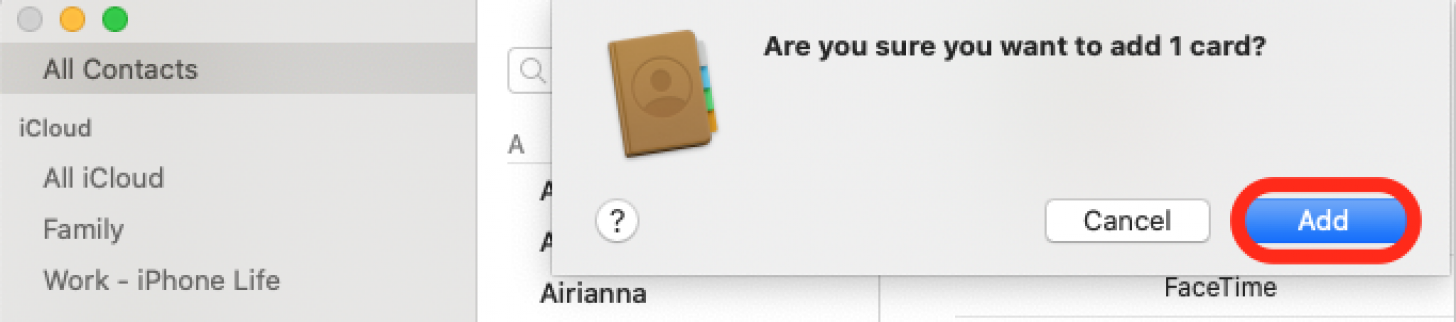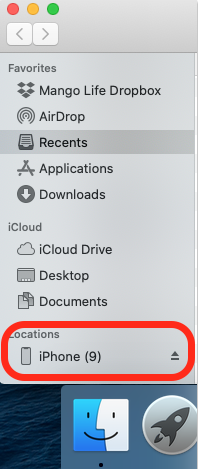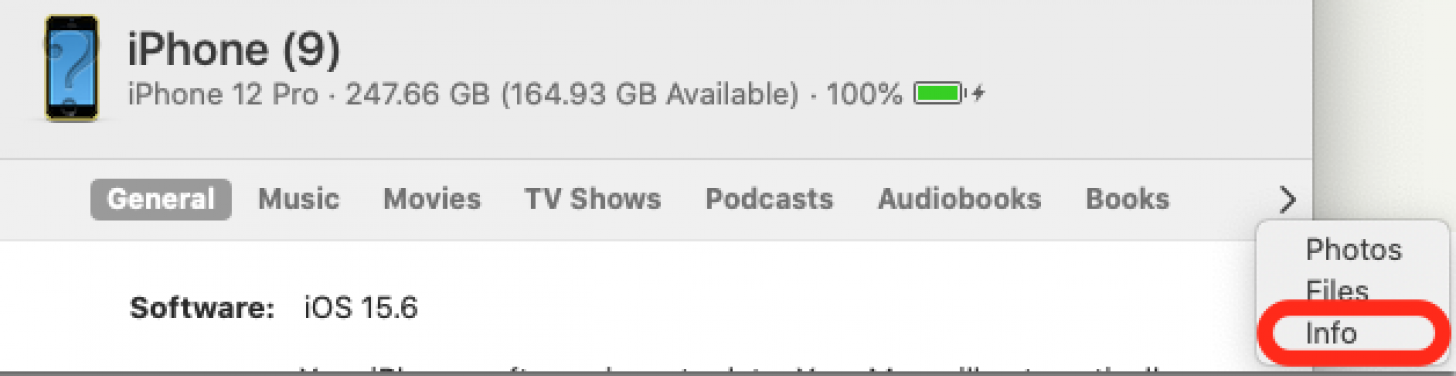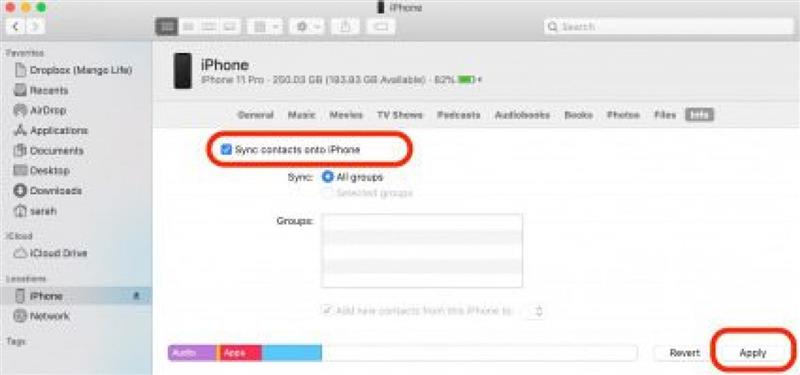Bagaimana saya mengeksport kenalan dari iPhone ke Mac? Anda boleh menggunakan kabel Wi-Fi atau USB atau USB-C untuk menyegerakkan kenalan iPhone anda ke Mac anda dan pastikan Mac anda mempunyai versi terbaru yang dikemas kini dari kenalan anda. Ini caranya!
Ingin menyimpan kenalan iPhone anda dikemas kini dan tersedia pada semua peranti anda? Mari kita pergi bagaimana untuk mengimport kenalan dari iPhone ke Mac tanpa iCloud. Anda memerlukan sambungan internet dan ID Apple, dan kemudian boleh menggunakan AirDrop atau Finder. AirDrop membolehkan pengguna berkongsi kenalan dari iPhone ke Mac menggunakan Wi-Fi dan Bluetooth. Finder membolehkan pengguna menyegerakkan kenalan melalui kabel USB atau USB-C. Untuk artikel ini, kami menggunakan iPhone yang menjalankan iOS 15 dan Mac yang menjalankan MacOS Catalina (MACOS 10.15.7). Semak percuma kami tip hari Untuk tutorial Mac yang lebih besar.
bagaimana menyegerakkan kenalan dari iPhone ke Mac dengan AirDrop
Jika anda hanya mempunyai beberapa kenalan untuk dieksport, anda boleh menggunakan AirDrop. Anda boleh berkongsi satu kenalan pada satu masa dari telefon anda ke komputer anda jika anda membolehkan udara .
Cara Mengaktifkan AirDrop pada iPhone
- Pertama, anda perlu memastikan Bluetooth anda diaktifkan. Buka pusat kawalan > Dan ketik ikon Bluetooth untuk membolehkannya.

- Buka aplikasi tetapan .

- Ketik Umum .

- Ketik AirDrop .

- Semak kenalan sahaja atau semua orang supaya anda boleh menghantar kenalan ke Mac anda.

Cara Membolehkan Airdrop pada Mac
Anda juga perlu memastikan bahawa AirDrop didayakan pada Mac anda; ini caranya.
- Klik pada ikon Bluetooth pada menu atas untuk memastikan ia dihidupkan.
- Klik Hidupkan Bluetooth pada jika belum lagi.
- Klik AirDrop dalam menu pencari.
- Klik karet di sebelah izinkan saya ditemui oleh : dan buat diri anda dapat ditemui oleh kenalan sahaja atau semua .
Cara berkongsi kenalan iPhone menggunakan AirDrop
- Buka aplikasi kenalan pada iPhone anda.

- Pilih kenalan yang ingin anda kongsi, kemudian ketik Kongsi Kenalan .

- Ketik AirDrop dan pilih nama Mac anda, atau ketik nama Mac anda secara langsung jika ia muncul dalam baris di atas.

- Kenalan harus muncul pada skrin Mac anda. Ketik Buka .
- Klik Tambah untuk menambah kenalan yang diimport ke kenalan Mac anda.
Cara memindahkan kenalan dari iPhone ke Mac menggunakan Finder atau iTunes
Jika anda telah menggunakan iCloud untuk Segerakkan kenalan dari iPhone anda ke Mac anda , kenalan anda akan diselaraskan secara automatik. Anda hanya boleh menyegerakkan kenalan iPhone melalui Finder atau iTunes jika anda tidak mempunyai iCloud didayakan untuk kenalan.
- Mulailah menyegerakkan kenalan anda dari iPhone anda ke Mac anda dengan menyambungkan iPhone anda ke Mac anda menggunakan kabel pencahayaan.
- Buka finder (Mac OS Catalina atau kemudian) atau iTunes (Mac OS Mojave dan lebih awal) dan klik iPhone anda di bawah lokasi.
- Klik info .
- Pilih Sync Contacts pilihan dan klik Gunakan .